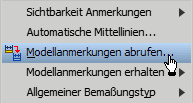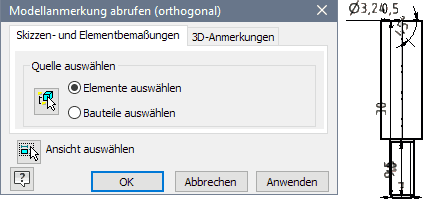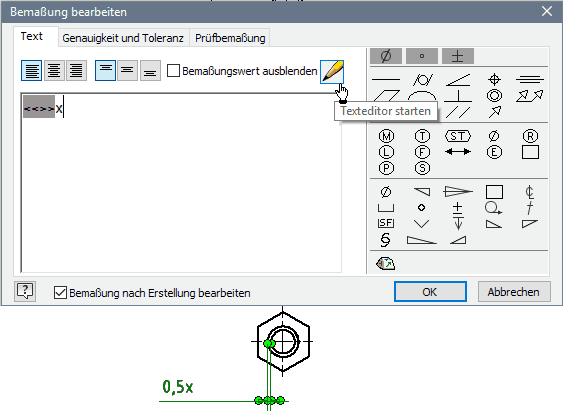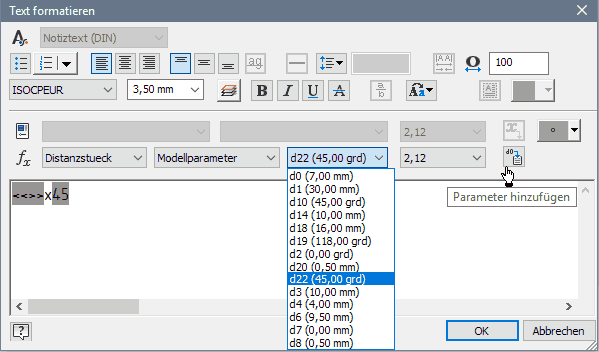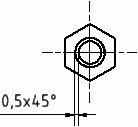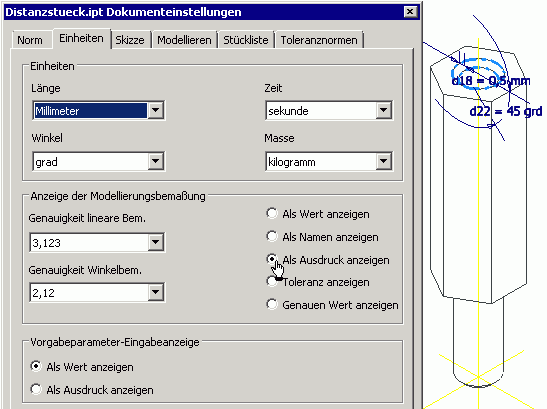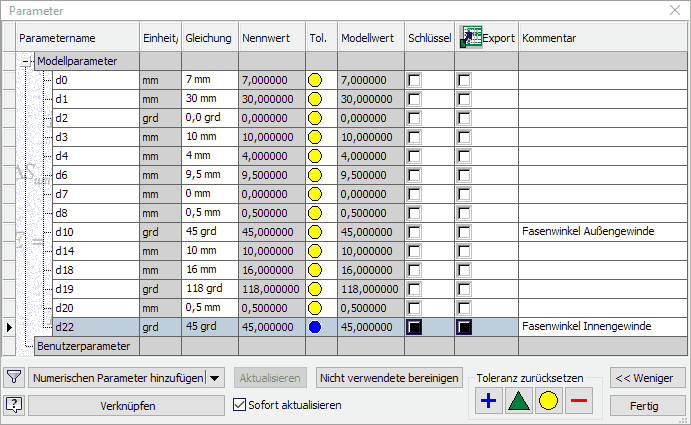Software: CAD - Tutorial - Distanzstueck - Bemaszung
Aus OptiYummy
Zur Navigation springenZur Suche springen
Modellbemaszung
Die Zeichnungsansichten sind noch ohne Bemaßung. Diese soll nun ergänzt werden:
- Bei der Modellierung des Bauteils werden die konkreten Abmessungen im Wesentlichen durch Bemaßen der Skizzen bzw. durch die Parameter der platzierten Elemente festgelegt.
- Es ist sicher sinnvoll, diese Modellbemaßungen sofort in den Zeichnungsansichten zu benutzen.
- Moderne CAD-Systeme bieten diese Möglichkeit des Abrufens der vorhandenen Modellbemaßung.
Für jede Ansicht kann man über das Kontextmenü die Bemaßung abrufen:
- Wir beginnen in der Erstansicht mit dem Abrufen der Bemaßung.
- Als Quelle aktivieren wir Bauteile auswählen. Nach einem Mausklick auf die Kontur der Bauteilansicht werden alle abrufbaren Modellmaße eingeblendet. Das ist ziemlich unübersichtlich:
In Hinblick auf das Abrufen von Modellbemaßung ist das gewählte Beispiel etwas ungünstig:
- Von den vielen Maßen benötigen wir die Abmessungen 7x30 des Rohteils nicht, da wir dafür ein Halbzeug verwenden.
- Die Detailmaße der beiden Gewinde benötigen wir nicht, da wir dafür die sogenannte Gewinde-Info verwenden.
- Wir müssten hier nur die folgende Bemaßungen auswählen (Button aktivieren):
- Schaftlänge 10
- Fasenmaße Innengewinde 0,5 und 45° (Maße für die Ansicht von oben!).
- Fasenmaße Außengewinde 0,5 und 45° (sind im Beispiel nur in der Seitenansicht abrufbar!)
Wir verschieben die ausgewählten Maße auf sinnvolle Positionen:
- Dies ist für die Schaftlänge 10 kein Problem (einfach mit dem Cursor).
- Von den Fasenmaßen (Innengewinde) können wir nur den Abstand 0,5 in die Draufsicht verschieben (Kontextmenü > Bemaßung verschieben).
- Beim Fasen-Winkel 45° gelingt uns das Verschieben nicht. Deshalb können wir dieses Maß löschen (Kontextmenü).
- Wir bearbeiten das Maß 0,5 mit dem Ziel, mit dem Winkel zu vervollständigen. Nach dem Anfügen des Buchstabens "x" starten wir den Texteditor, um damit die Modellvariable für den Fasenwinkel zu ergänzen:
- Als Modellparameter wählen wir den richtigen Bezeichner (hier d20). Hierbei kann man Schlussfolgern, dass die später definierte Fase an der Innenbohrung eine höhere Nummer erhielt, als die Fase am Außengewinde (hier d10):
- Wir ergänzen manuell noch das °-Zeichen hinter dem Wert des Fasenwinkels. Damit ist das Fasenmaß komplett und passt sich automatisch an eine Veränderung der Fase im CAD-Modell an.
Nun wollen wir im CAD-Modell überprüfen, ob wir den Variablenbezeichner für die Fase wirklich richtig "erraten" haben:
- In der Bauteildatei ändern wir die Darstellung der Modellbemaßung (MFL > Extras > Dokumenteinstellungen > Einheiten):
- Wählt man im Modellbrowser Fase2 > Kontextmenue > Bemaßung anzeigen, so wird die Bemaßung als Ausdruck in der Form dxx=Wert angezeigt.
- Die komplette Liste aller Modellparameter kann man unter MFL > Verwalten > Parameter abrufen:
- Die z.B. in der Zeichnung namentlich benutzten Modellparameter sollte man mit einem sinnvollen Kommentar versehen.
- Die Durchnummerierung beginnend mit d0 erfolgt automatisch bei der Modellentwicklung. Lücken in der Nummerierung entstehen durch "Irrwege" bei der Modellierung (Löschen ungünstiger Modellierungsschritte).
Zeichnungsbemaszung
===>>> Das Folgende wird noch überarbeitet !!!